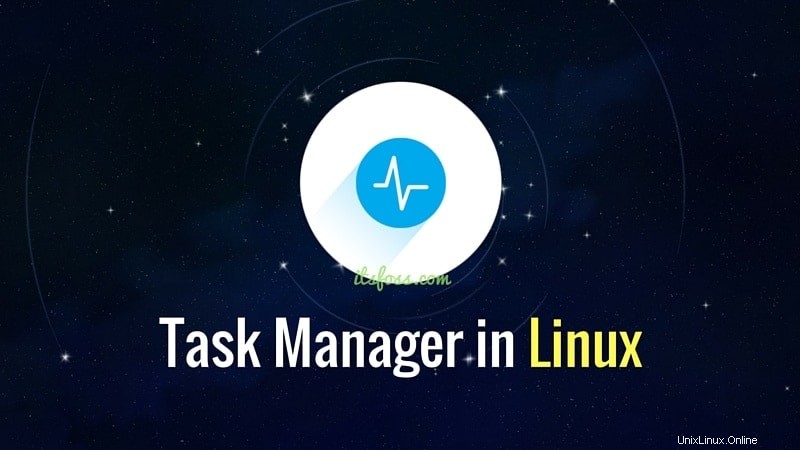
Voici quelques-unes des questions les plus fréquemment posées par les débutants Linux :"Existe-t-il un gestionnaire de tâches pour Linux ?" « Comment ouvrez-vous le gestionnaire de tâches sous Linux ? » "Où puis-je trouver le gestionnaire de tâches Ubuntu ?"
Les personnes qui viennent de Windows savent à quel point le gestionnaire de tâches est utile. Vous appuyez sur Ctrl + Alt + Suppr pour accéder au gestionnaire de tâches dans Windows. Ce gestionnaire de tâches vous montre tous les processus en cours d'exécution et leur consommation de mémoire. Vous pouvez choisir de mettre fin à un processus à partir de cette application de gestionnaire de tâches.
Lorsque vous débutez avec Linux, vous pouvez rechercher un équivalent du gestionnaire de tâches sous Linux aussi bien. Un utilisateur expert de Linux préfère la ligne de commande pour trouver les processus et la consommation de mémoire, etc., mais vous n'êtes pas obligé de suivre cette voie, du moins pas lorsque vous débutez avec Linux.
Toutes les principales distributions Linux ont un gestionnaire de tâches équivalent. Habituellement, il s'appelle System Monitor , mais cela dépend en fait de votre distribution Linux et de l'environnement de bureau qu'il utilise.
Dans cet article, nous verrons comment trouver et utiliser le gestionnaire de tâches sur Ubuntu et d'autres distributions Linux qui utilisent GNOME comme environnement de bureau.
Moniteur système :le gestionnaire de tâches des distributions Linux
Si vous utilisez le bureau GNOME, appuyez sur la touche Super (touche Windows) et recherchez le Moniteur système. Dans d'autres environnements de bureau, recherchez System Monitor dans le menu.
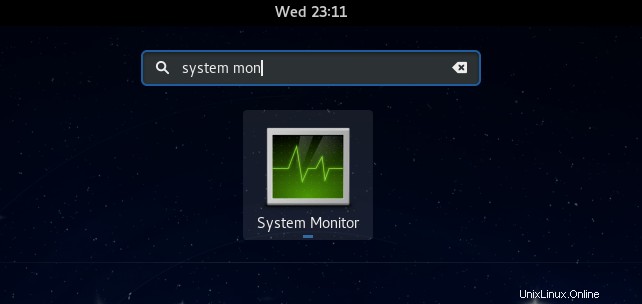
Cela démarrera le moniteur système GNOME. Il vous montre tous les processus en cours d'exécution et leur consommation de mémoire.
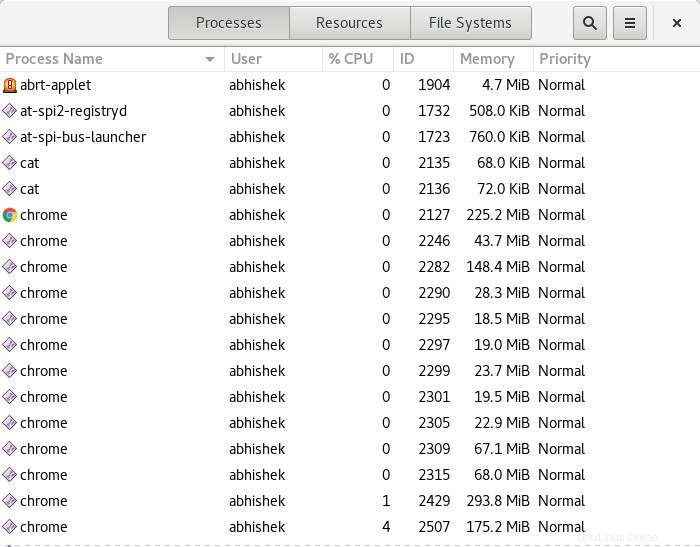
Vous pouvez sélectionner un processus et cliquer sur Terminer le processus pour le tuer. Vous pouvez également sélectionner plusieurs entrées ici et tuer les processus en un clic.
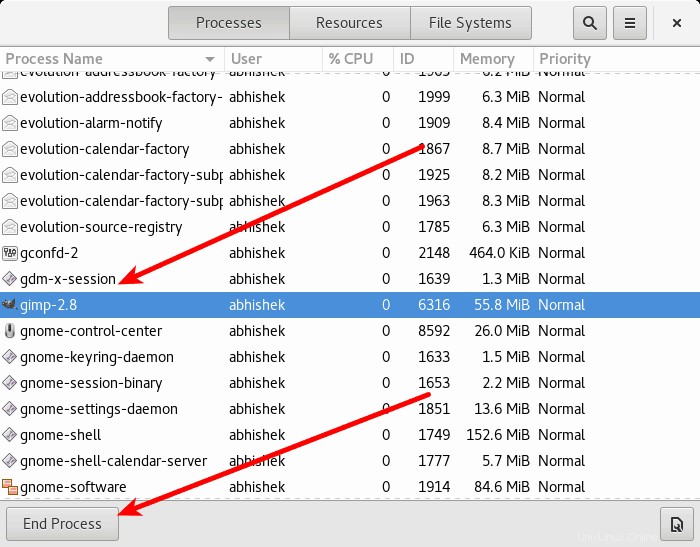
Vous pouvez également voir des statistiques sur votre système dans l'onglet Ressources, telles que la consommation du processeur par cœur, l'utilisation de la mémoire, l'utilisation du réseau, etc.
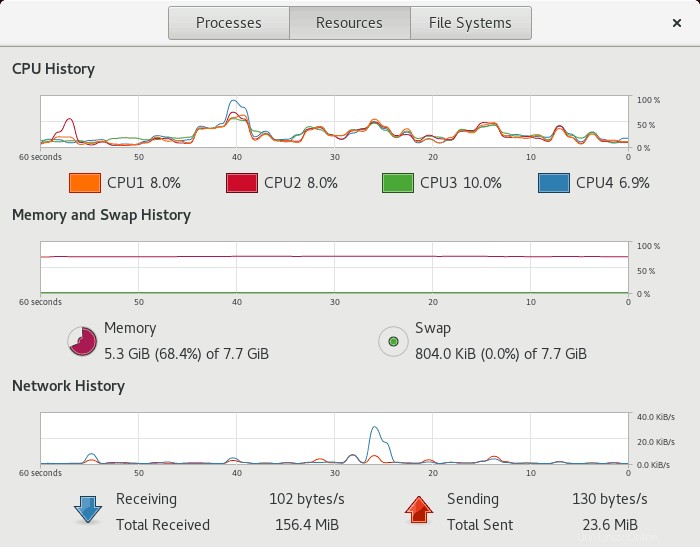
Vous pouvez regarder cette vidéo pour le voir en action :
Abonnez-vous à notre chaîne YouTube pour plus de vidéos LinuxIl existe d'autres façons de gérer les tâches
C'était la manière graphique. Si vous souhaitez utiliser la ligne de commande, exécutez simplement la commande supérieure dans le terminal et vous pourrez voir tous les processus en cours d'exécution et leur consommation de mémoire. Vous pouvez facilement tuer des processus dans la ligne de commande Linux.
Si vous voulez un gestionnaire de tâches basé sur la ligne de commande sous Linux, je vous recommande d'utiliser htop. Vous pouvez voir les processus en cours d'exécution, l'utilisation de la mémoire, etc., et vous pouvez facilement utiliser des raccourcis clavier pour terminer les processus. Et ça a l'air bien aussi.
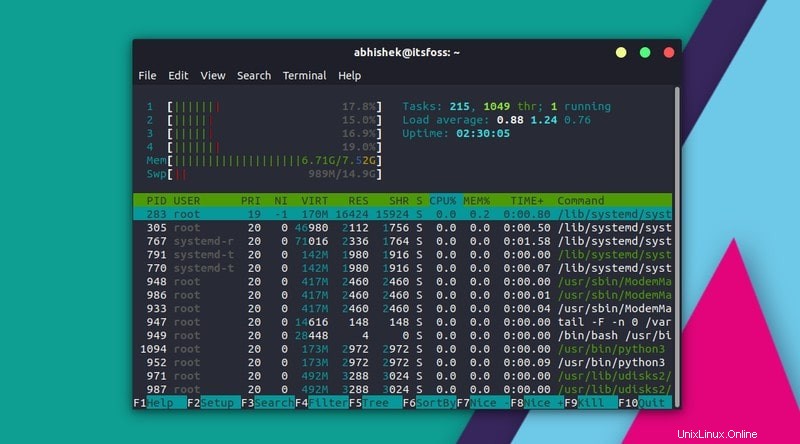
C'est tout ce que vous devez savoir sur les équivalents du gestionnaire de tâches sous Linux. J'espère que vous avez trouvé ce tutoriel rapide utile. Si vous avez des questions ou des suggestions, n'hésitez pas à commenter.